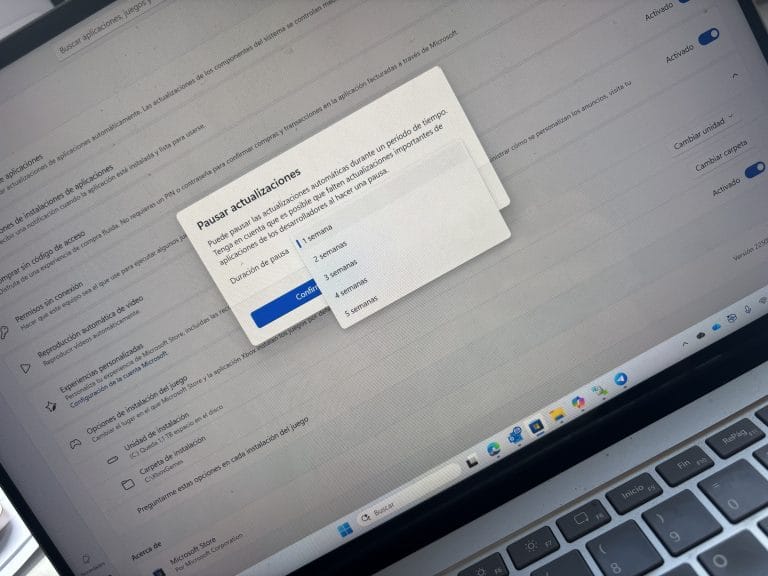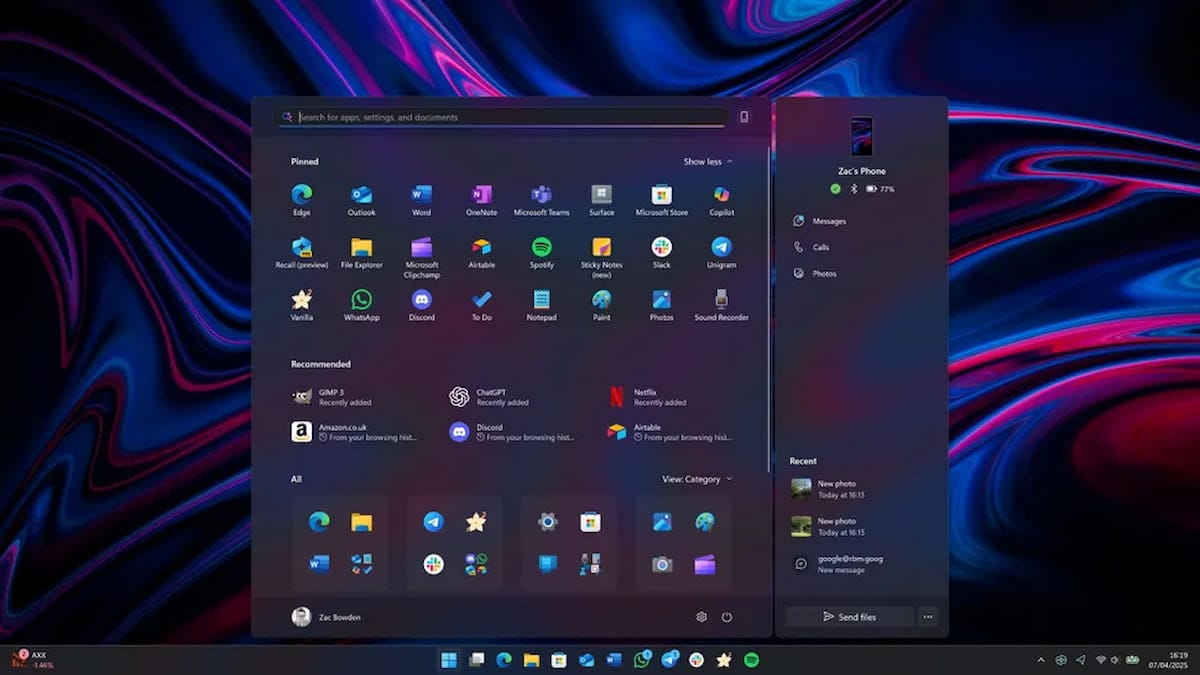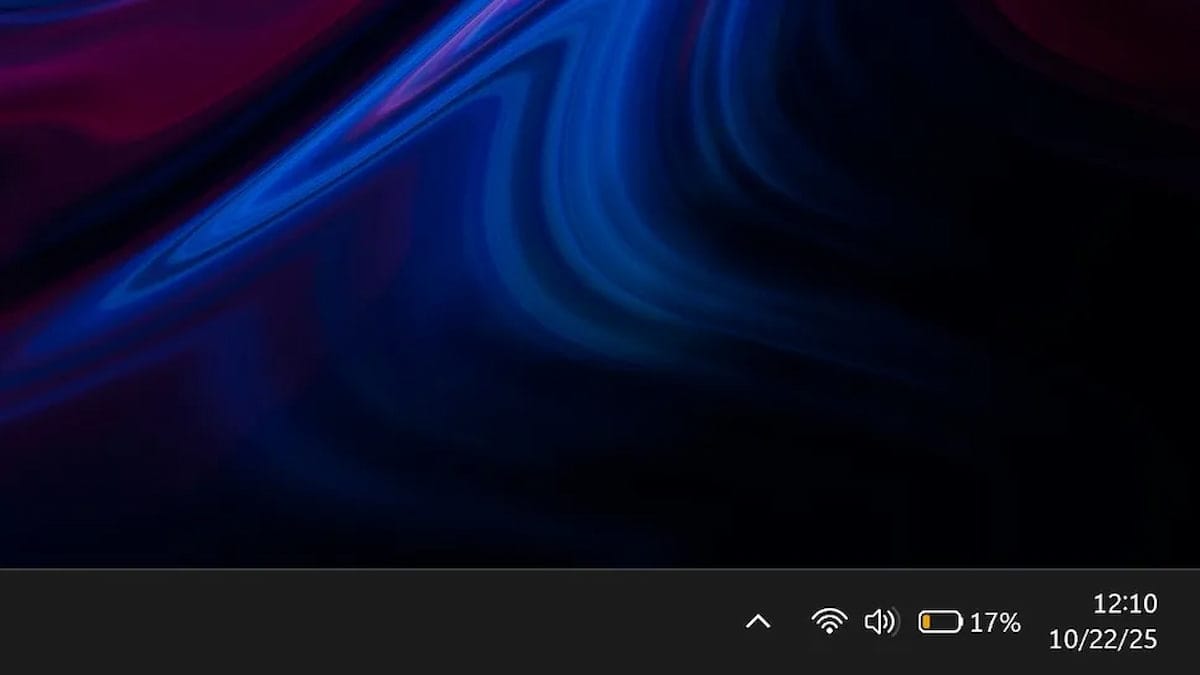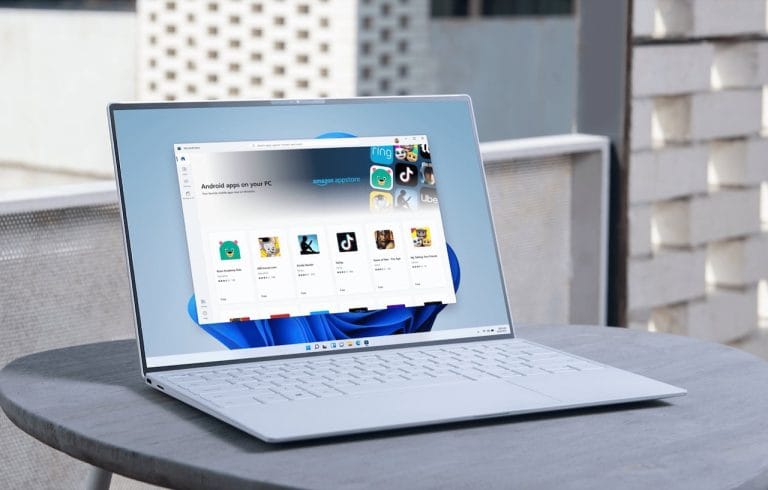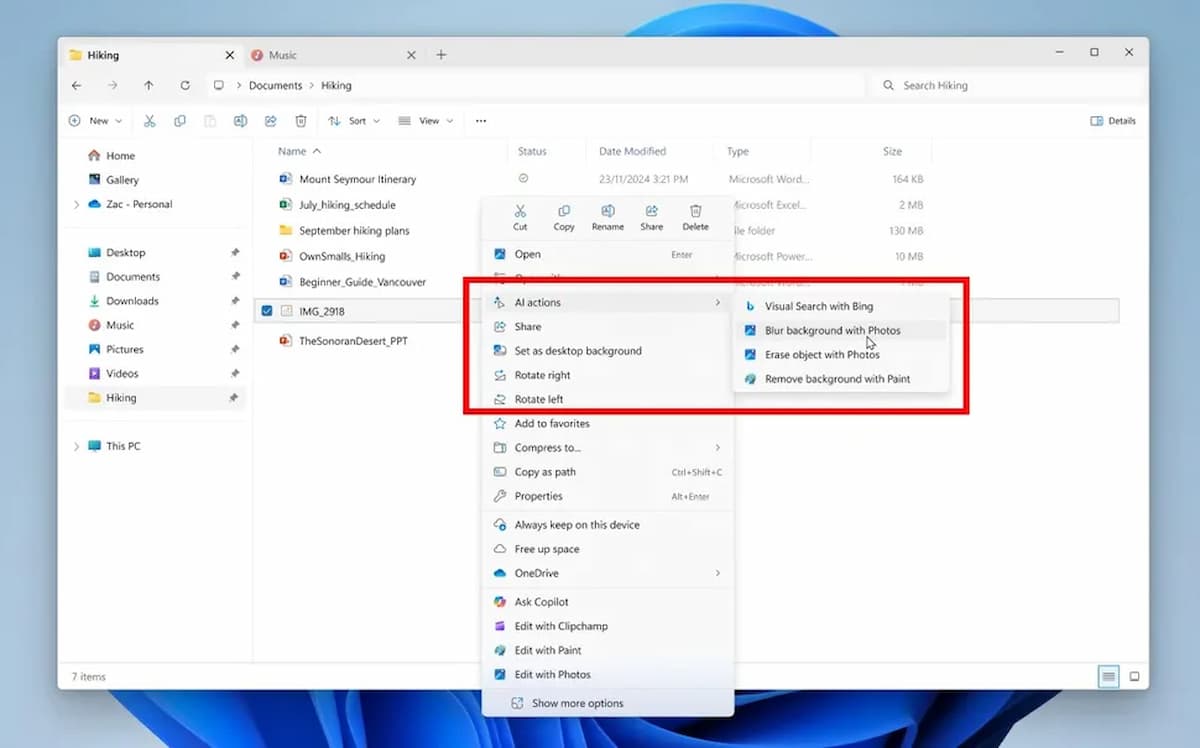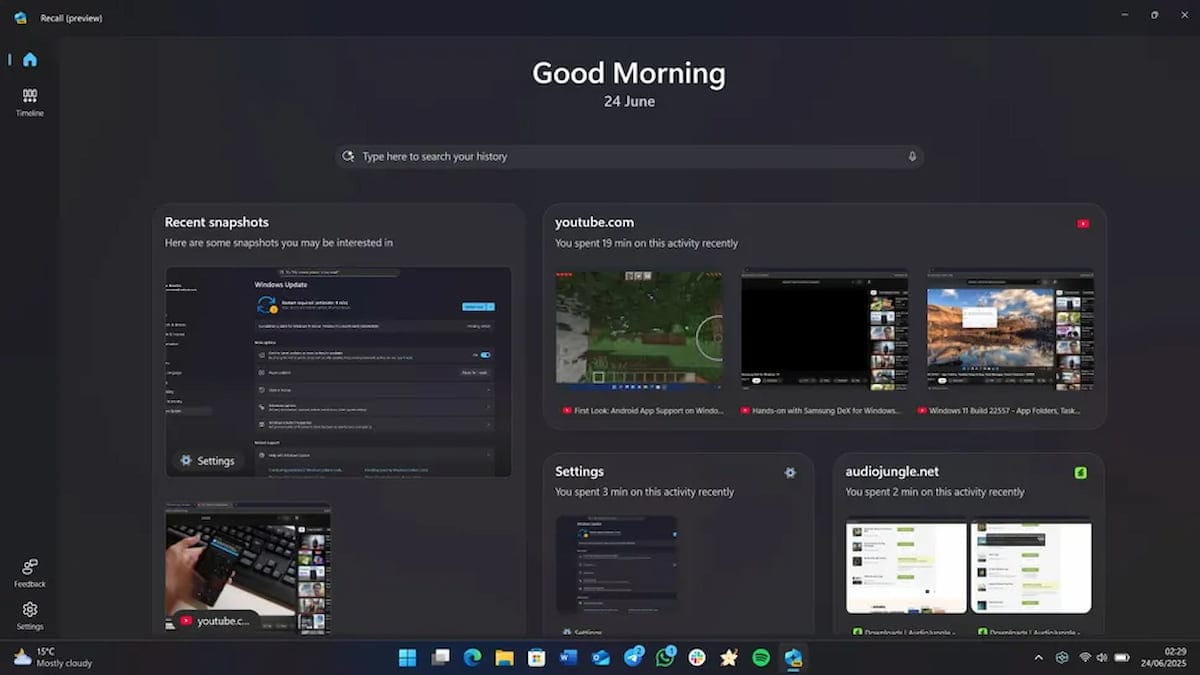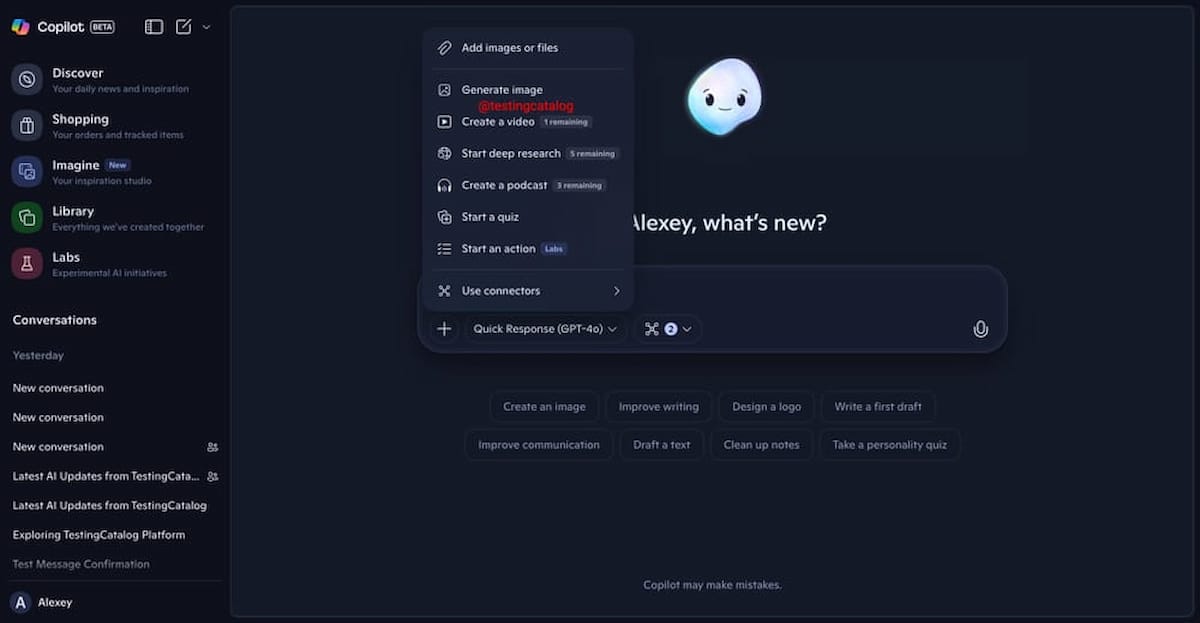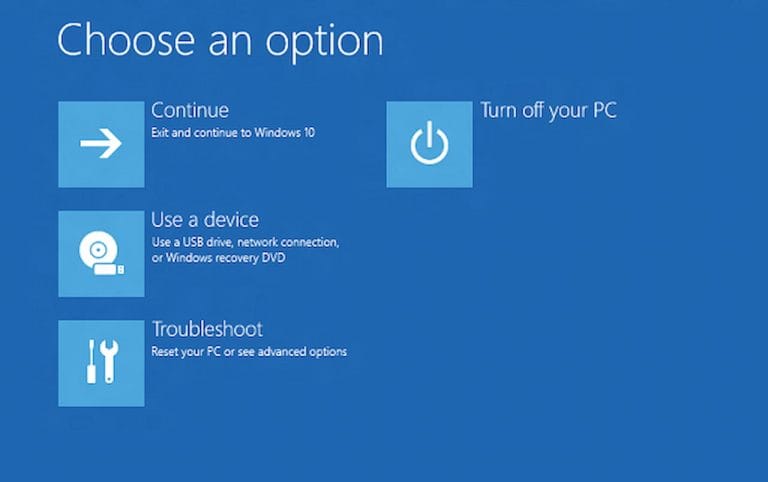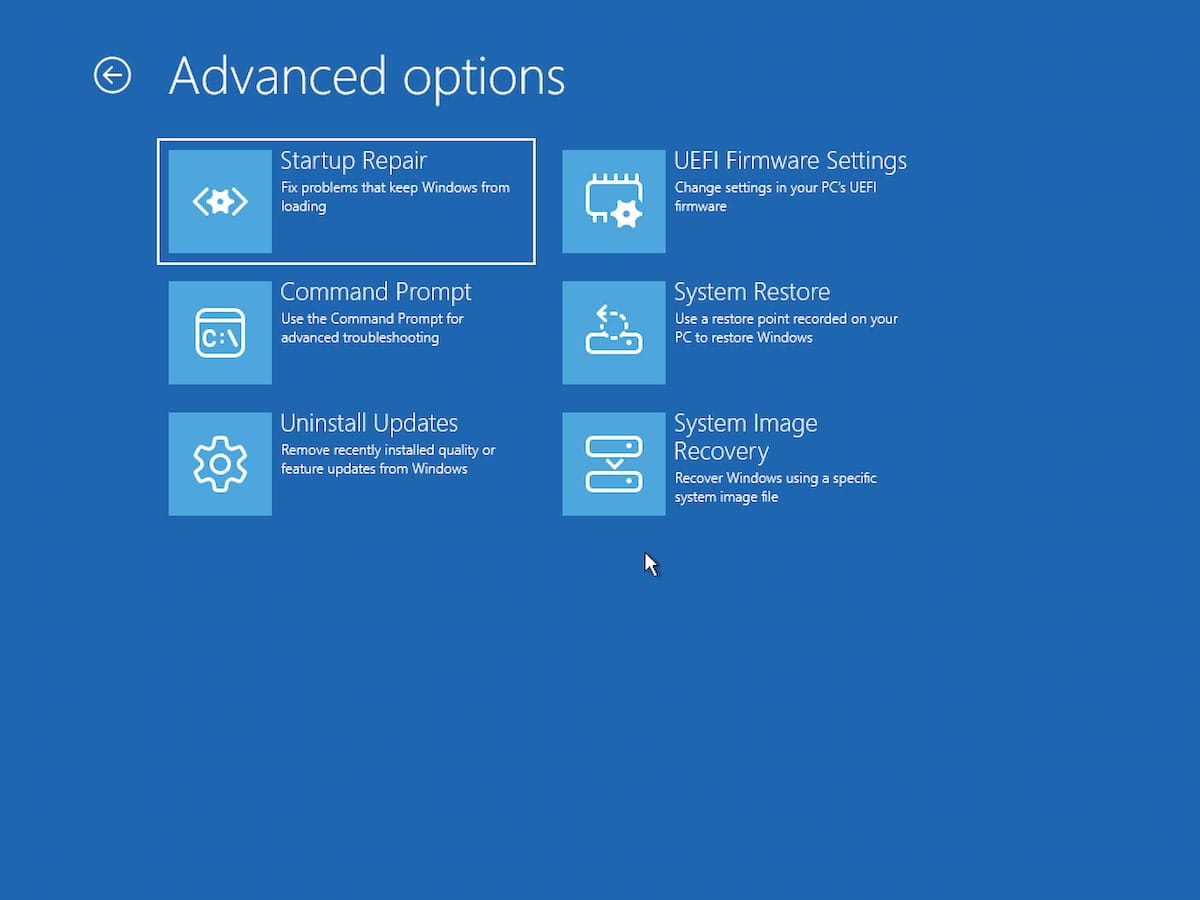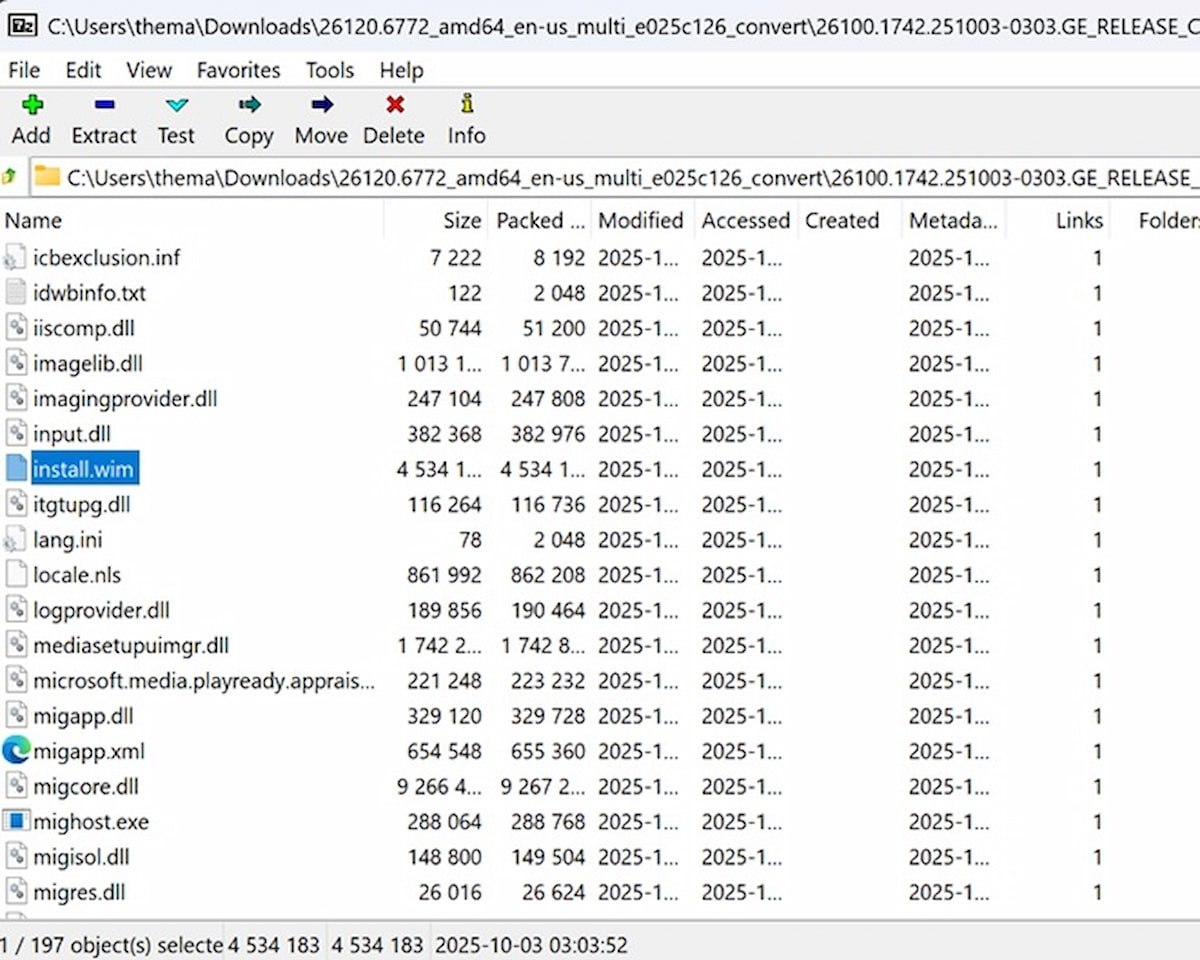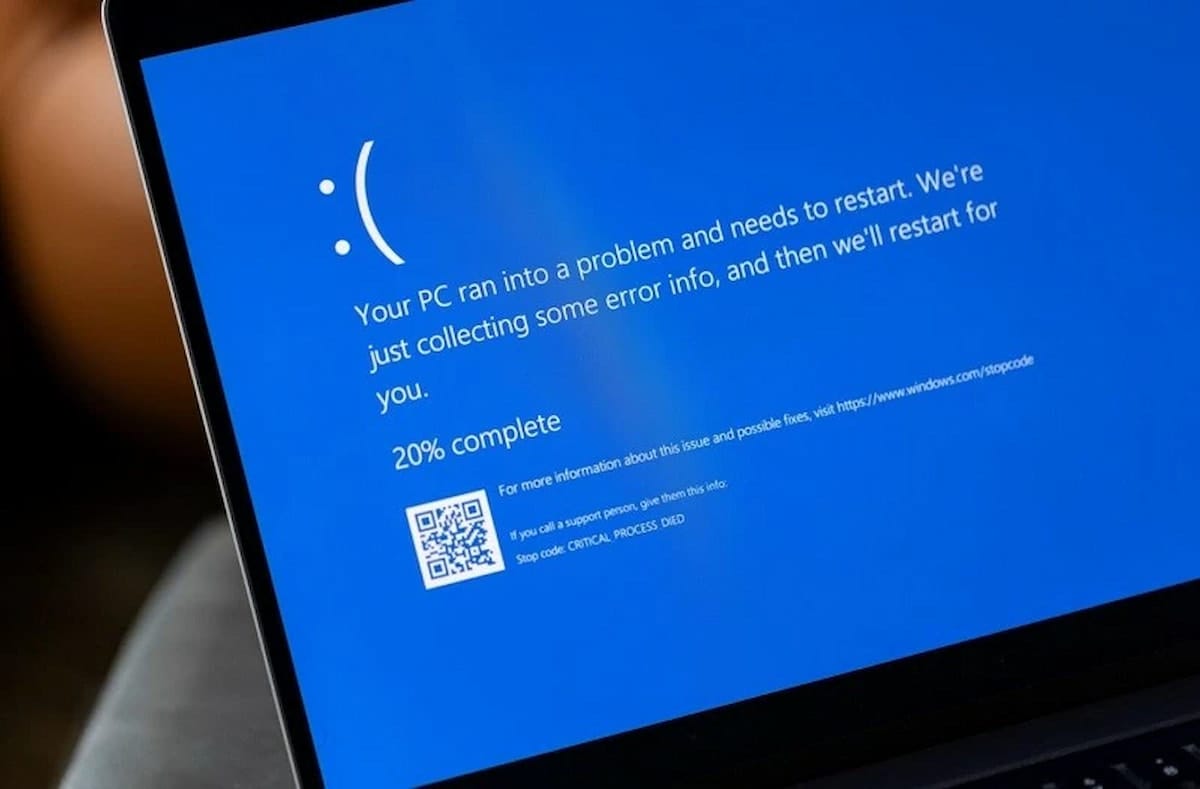Parece que la Microsoft Store no para. Desde su reinvención en Windows 11, la Microsoft Store ha pasado de ser “el escaparate que nadie abría” a un centro de distribución serio: más catálogo, mejores políticas y un ritmo de mejoras constante. La última vuelta de tuerca llega con la versión 22509, que introduce un cambio de calado: ya no es posible desactivar de forma indefinida las actualizaciones automáticas de apps; solo pausarlas entre 1 y 5 semanas. La medida replica el comportamiento de Windows Update y busca homogeneizar la experiencia y reforzar la seguridad del ecosistema. Un salto que refuerza la confianza en la Microsoft Store.
Qué cambia en la Microsoft Store de Windows 11
Antes podíamos apagar las actualizaciones automáticas de la Store y encargarte manualmente de actualizar tus aplicaciones. Ahora, al desactivar el interruptor, la Store te pide elegir una duración de pausa (1–5 semanas). Al terminar ese plazo, se reanudan las actualizaciones.
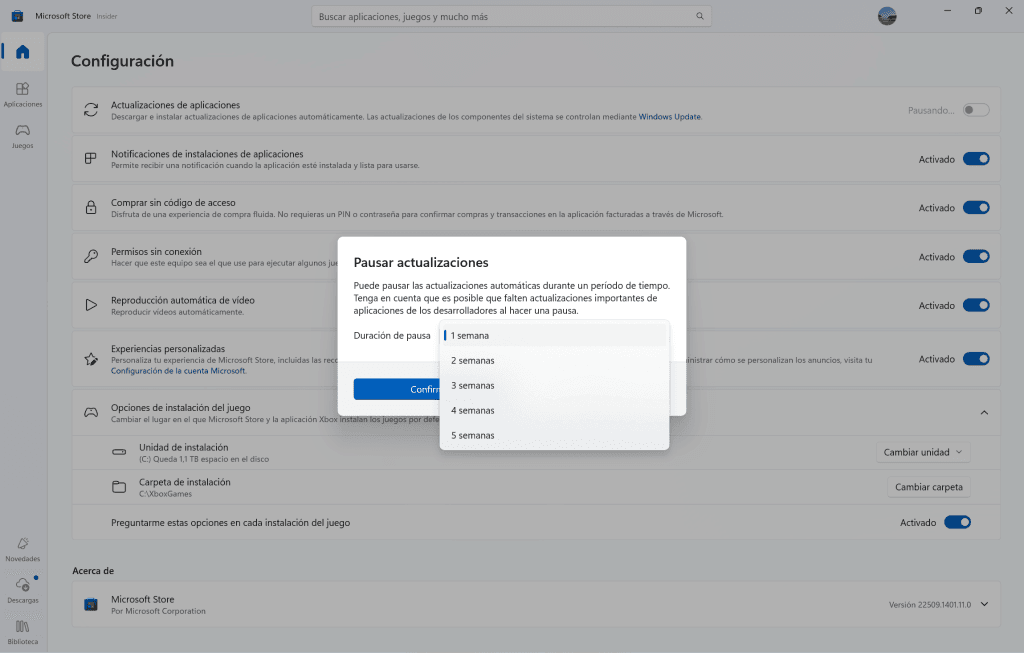
Microsoft no ha publicado una nota de cambios extensa, pero el movimiento encaja con la filosofía de Windows Update: permitir retrasos razonables y evitar que equipos queden anclados en versiones vulnerables. A nivel práctico, reduce la superficie de riesgo sin quitar al usuario la capacidad de temporizar.
Esto es muy interesante porque se reduce el riesgo por apps desactualizadas y más coherencia con Windows Update. Además supone un mejor problema para aquellos equipos que son gestionados y su soporte.
La Store acelera su hoja de ruta
Medios especializados han detectado el cambio en las últimas semanas y lo sitúan en el despliegue de la versión 22509. Aunque el detalle oficial es escueto, la tendencia es clara: más control centralizado y actualizaciones inevitables tras una ventana de gracia, igual que en el propio sistema. Parece que la Microsoft Store va ganando relevancia por fin en Windows 11 tras todos los intentos fallidos anteriores que vimos desde Windows 10.